Hur man avinstallerar Roblox helt på Mac – 2 enkla sätt
Roblox är en populär onlinespelplattform som stöder både Windows och Mac. Det finns dock tillfällen då du vill avinstallera den av någon anledning men inte vet hur man gör det. Den här artikeln ger en detaljerad guide om hur man avinstallerar Roblox på Mac.
SIDINNEHÅLL:
Del 1. Vad är Roblox och varför ska du avinstallera det på din Mac
Roblox är en onlinespelplattform som låter användare spela spel skapade av andra användare. Användare kan också skapa och dela sina egna spel med hjälp av Roblox Studio-motorn. Roblox är värd för spel i olika genrer, inklusive äventyr, rollspel och simulatorer.
Även om Roblox är populärt överväger vissa Mac-användare att avinstallera det på sina datorer. Här är några vanliga anledningar:
1. Buggar eller problem: Om du upplever oväntade buggar och Roblox inte fungerar bra kan avinstallationen vara det första steget för att installera om det.
2. Prestandaproblem: Roblox kan göra att Mac-datorn blir långsammare eller överhettad.
3. Tar upp lagringsutrymme: Roblox och dess relaterade filer kan ta upp mycket diskutrymme.
4. Inte längre intresserad: Om du helt enkelt inte spelar Roblox längre är det klokt att avinstallera det för att frigör diskutrymme på Mac-datorn.
Del 2. Bästa Roblox-avinstallationsprogrammet
Att bara flytta Roblox-appen till papperskorgen avinstallerar den inte helt på din Mac. Det finns fortfarande mycket att göra för att uppnå en grundlig rensning. Om du inte vill göra dessa saker kan du använda avinstallationsprogram från tredje part för att hjälpa dig att slutföra komplexa procedurer. Apeaksoft Mac Cleaner är den bästa Roblox-avinstallationsprogrammet du kan använda för att ta bort Roblox.
Apeaksoft Mac Cleaner kan övervaka din Macs systemprestanda och optimera den till bästa möjliga prestanda. Den kan automatiskt rensa alla skräpfiler, dubbletter och onödiga inställningar på din Mac på kort tid för att snabba upp den som om den vore ny. Den är också utmärkt för att avinstallera appar som Roblox. Så här gör du:
Steg 1. Ladda ner och installera programvaran gratis. Starta den.
Säker nedladdning
Steg 2. I huvudgränssnittet presenteras tre funktioner: Status, Renareoch ToolKit. Klicka på ToolKitoch välj sedan Avinstallera alternativ.

Steg 3. Klicka på scan för att börja skanna alla appar som är installerade på din Mac. När skannningen är klar väljer du Visa att fortsätta.

Steg 4. Alla appar som är installerade på din Mac visas på skärmen. Hitta och välj Roblox och alla dess relaterade filer. Klicka på Rena för att radera dem på din Mac. Du kan också följa liknande steg som ta bort BlueStacks på Mac.

Del 3. Hur man avinstallerar Roblox manuellt på Mac
Eftersom installationen av Roblox kräver att du installerar Roblox och Roblox Studio på din Mac, måste du ta bort både programmet och dess servicefiler om du vill ta bort den här appen. Så här avinstallerar du Roblox manuellt på Mac:
Steg 1. Klicka på högst upp på skärmen RobloxI rullgardinsmenyn väljer du Lämna Roblox.
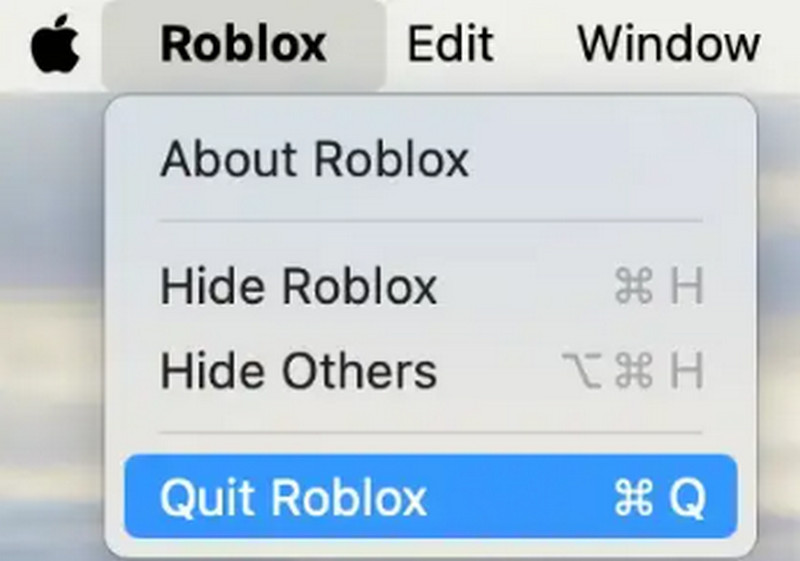
Steg 2. Gå till Aktivitetskontroll för att kontrollera om Roblox körs. Om du hittar några Roblox-processer, välj dem och klicka på X ikon. I popup-fönstret väljer du Tvinga avsluta.
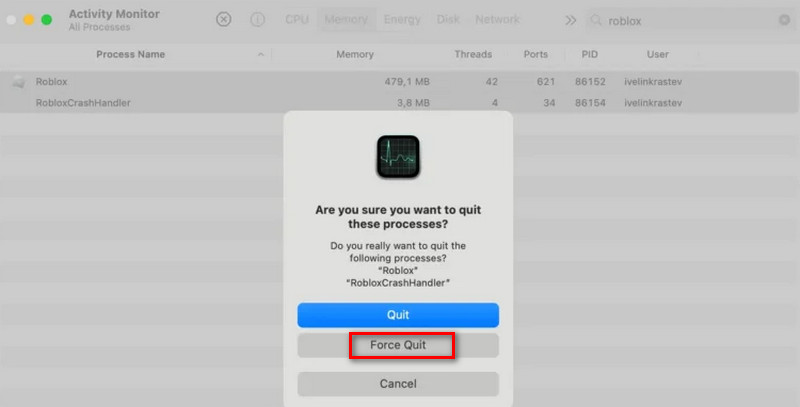
Steg 3. Öppet FinderI vänster sidofält väljer du Tillämpningar. Hitta och välj Roblox StudioHögerklicka på den och välj sedan Flytta till papperskorgen från rullgardinsmenyn.

Efter att du har avinstallerat Roblox-appen är det fortfarande möjligt att ytterligare servicefiler finns kvar. Följ dessa steg för att säkerställa en fullständig rensning:
Steg 1. Gå till Finder-menyn och klicka på Gå> Gå till mappI det nya fönstret skriver du ~/Bibliotek, och tryck sedan på Retur.
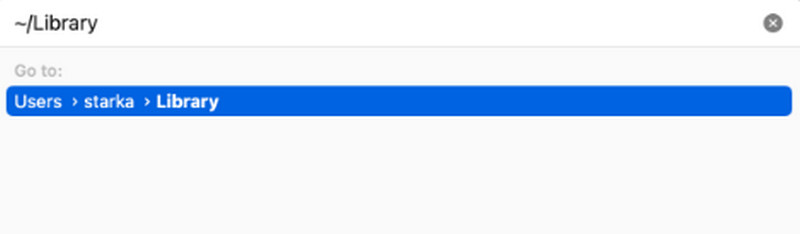
Steg 2. Då kommer du att kunna komma åt Biblioteksmapp, vilket vanligtvis är dolt för att förhindra oavsiktlig radering av viktiga systemfiler. Ange följande sökvägar i sökrutan för att hitta och radera alla filer som är relaterade till Roblox:
~ / Library / Caches
~ / Library / Logs
~ / Library / Preferences
~/Bibliotek/Roblox
~ / Bibliotek / Sparad applikationstat
Steg 3. Kom ihåg att tömma din mapp efter att du tagit bort alla relaterade filer. Soptunna för att helt avinstallera Roblox på din Mac.
Obs: Vissa program sprider sina temporära filer över hela din hårddisk. För att säkerställa att appen är helt avinstallerad, kontrollera att du har hittat och raderat alla återstående filer från den borttagna appen. Detta kan dock vara tidskrävande och besvärligt. Vi rekommenderar att du anlitar en professionell apprensare och avinstallationsprogram som Apeaksoft Mac Cleaner.
Slutsats
Avinstallera Roblox på Mac kan spara mycket lagringsutrymme och förbättra systemets prestanda. Oavsett om du väljer att ta bort det manuellt eller använda Apeaksoft Mac Cleaner, är det viktigast att veta rätt sätt för en snabb avinstallation.
Relaterade artiklar
Hur skärminspelning på Roblox och spara spelvideor? Finns det någon bra Roblox-skärminspelare? Här är de fyra bästa verktygen för att enkelt spela in Roblox-videor.
"Hur avinstallerar jag ett program på Mac?" Den här artikeln kommer att lösa ditt problem med 5 praktiska metoder och ge 6 omtänksamma tips!
Kom och utforska hur du avinstallerar Adobe Creative Cloud på din Mac helt och hållet på två beprövade och snabba sätt!
Den här artikeln ger dig tre metoder för hur du avinstallerar NoMAD på mac helt och hållet och säkerställer att inga associerade filer lämnas kvar.

